Jūs jau esat guvis zināmu pieredzi darbā ar MS Visio un tagad vēlaties iemācīties, kā efektīvi apvienot figūras. Šī funkcija ir īpaši noderīga, lai veidotu diagrammas, kas saprotamā un strukturētā veidā atspoguļo sarežģītu informāciju. Šajā rokasgrāmatā es jums parādīšu, kā apgūt figūru savienošanu, kādas iespējas jums ir pieejamas un kā jūs varat pielāgot savienojumus atbilstoši savām vēlmēm.
Galvenie secinājumi
- Figūras var savienot automātiski, izmantojot automātisko savienotāju.
- Ir dažādi veidi, kā savienojumus izveidot manuāli.
- Var formatēt un pielāgot savienojuma līnijas, lai panāktu labāku pārskatu un lasāmību.
Soli pa solim
Atlasiet un savienojiet figūras
Lai savienotu figūras savā rasējuma lapā, vispirms ir nepieciešamas atbilstošās figūras. Es jums jau esmu izvietojis dažas figūras, kas attēlo maģistra darba izstrādes procesu. Jums ir jāiztēlojas, ka pirmā forma ir "Izveidot tēmu un satura rādītāju", bet otrā forma ir "Rakstīt diplomdarbu".
Lai izveidotu saikni starp šīm divām figūrām, turiet kursoru virs zilām bultiņām, kas parādās figūru malās.
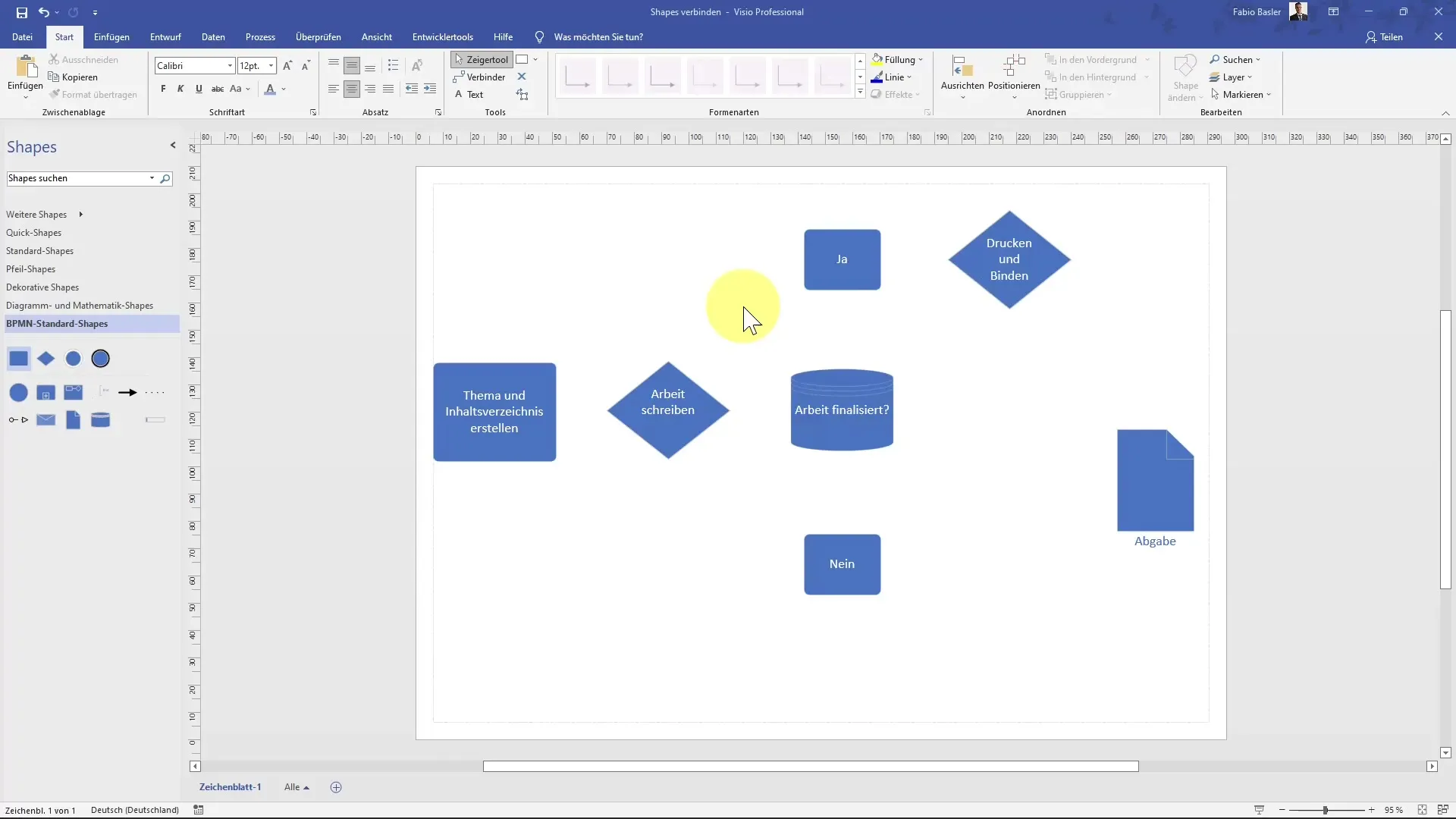
Ja pēc tam noklikšķināsiet uz vienas no šīm bultiņām, tiks izveidots savienojums starp pirmo un otro formu. Šis ir vienkāršs process, kas palīdz vizuāli sasaistīt atsevišķus maģistra darba posmus.
Aktivizēt automātisko savienotāju
Ja jūs interesē, kā darbojas automātiskais savienotājs, šeit ir atbilde: Izmantojot automātisko savienotāju, jūs varat automātiski savienot formas vienu ar otru. Lai aktivizētu šo funkciju, dodieties uz meklēšanas joslu un ievadiet "Auto-connect" (automātiskais savienotājs).
Kad būsiet aktivizējuši šo funkciju, redzēsiet, ka zilās bultiņas uz figūru malām mainās, tādējādi atvieglojot to automātisko savienošanu.
Savienotāju pievienošana
Vēl viens veids, kā savienot figūras, ir izmantot cilni Ievietot vai cilni Sākums. Savienojuma aktivizēšanai varat izmantot arī saīsnes taustiņu kombināciju Ctrl + 3. Tas ļauj izveidot jaunus savienojumus starp figūrām, nepārtraukti pārslēdzoties starp izvēlnēm.
Savienojuma izveide starp figūrām
Kad savienotājs ir aktivizēts, varat savienot figūras "Darba rakstīšana" un "Darba pabeigšana". Ja tagad noklikšķiniet uz attiecīgās bultiņas, savienojums tiek izveidots tieši.
Jaunu figūru integrēšana
Ja vēlaties pievienot jaunu formu, piemēram, bloķēšanas piezīmi, rasējuma lapai, vienkārši novietojiet to blakus esošajām formām. Pēc tam jauno formu var vilkt esošajā savienojuma līnijā. Tādējādi jaunā forma intuitīvi tiks integrēta procesā.
Tagad redzēsiet, ka bloķēšanas piezīme parādās starp soļiem "Drukāt un sasaistīt" un "Iesniegt".
Savienojošo līniju formatēšana
Lai tālāk formatētu savienojuma līnijas, noklikšķiniet uz savienojuma līnijas ar peles labo pogu. Tādējādi tiek atvērta izvēlne, kurā var izvēlēties savienojuma veidu: taisnleņķa, taisna vai izliekta.
Šie pielāgojumi nodrošinās, ka jūsu diagramma ir gan funkcionāla, gan estētiski pievilcīga.
Pielāgojiet krāsas un aizpildījumus
Arī figūru aizpildījumam ir liela nozīme lasāmības nodrošināšanā. Varat atlasīt dažādas formas krāsas, lai diagramma būtu pārskatāmāka. Lai to izdarītu, noklikšķiniet uz figūras un izvēlieties opciju "Formatēt formu", kur varat piekļūt dažādām aizpildījuma iespējām un krāsām.
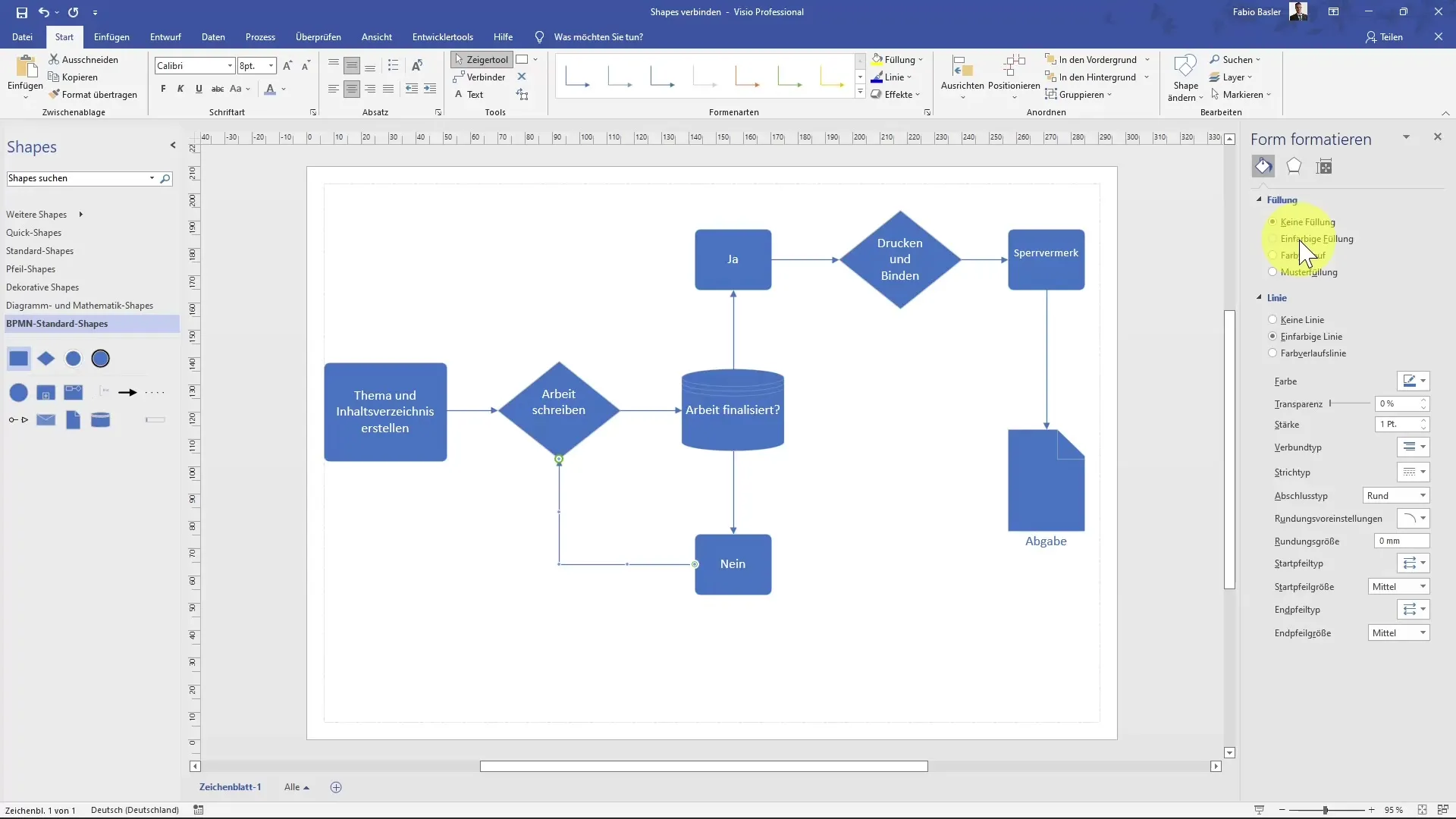
Pasniegta pievilcīgā oranžā vai neitrālā pelēkā tonī, jūs varat izlemt, kas jūsu diagrammai ir vispiemērotākais.
Svītru veidi un līniju formatēšana
Visbeidzot, varat pielāgot arī savienojošo līniju krustpunktus un svītrojumu veidus. Ir pieejami vairāki veidnes un iespējas, lai konfigurētu pārtrauktās līnijas vai citus stilus. Pielāgojot šos iestatījumus, uzlabosiet gan diagrammas skaidrību, gan vizuālo pievilcību.
Kopsavilkums
Šajā rokasgrāmatā jūs uzzinājāt, kā savienot figūras programmā MS Visio. Mēs esam izpētījuši dažādas iespējas, kā izmantot automātisko savienotāju, kā arī izveidot savienojumus manuāli. Mēs arī izskaidrojām, kā varat formatēt un pielāgot savienojuma līnijas, lai izveidotu pievilcīgu un funkcionālu diagrammu.
Biežāk uzdotie jautājumi
Kā es varu automātiski savienot figūras? Aktivizējot automātisko savienotāju meklēšanas joslā.
Kādus īsceļus varu izmantot, lai izveidotu savienojumus? Lai pārslēgtos starp dažādiem rīkiem, izmantojiet Ctrl + 3 un Ctrl + 1.
Kā es varu integrēt jaunas figūras esošajā diagrammā? Novietojiet jauno figūru blakus esošajai un velciet to savienojuma līnijā.


